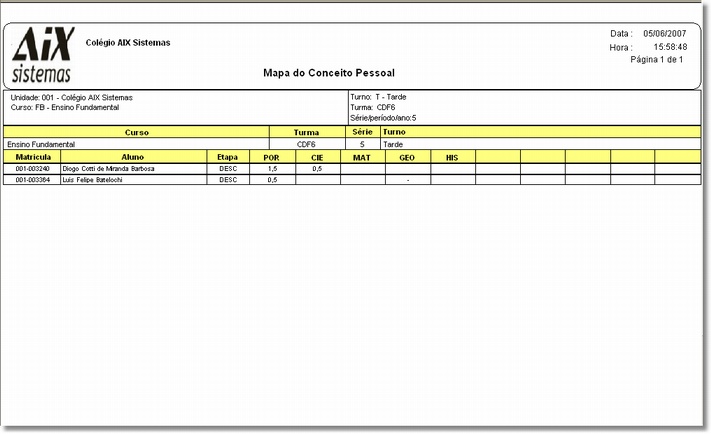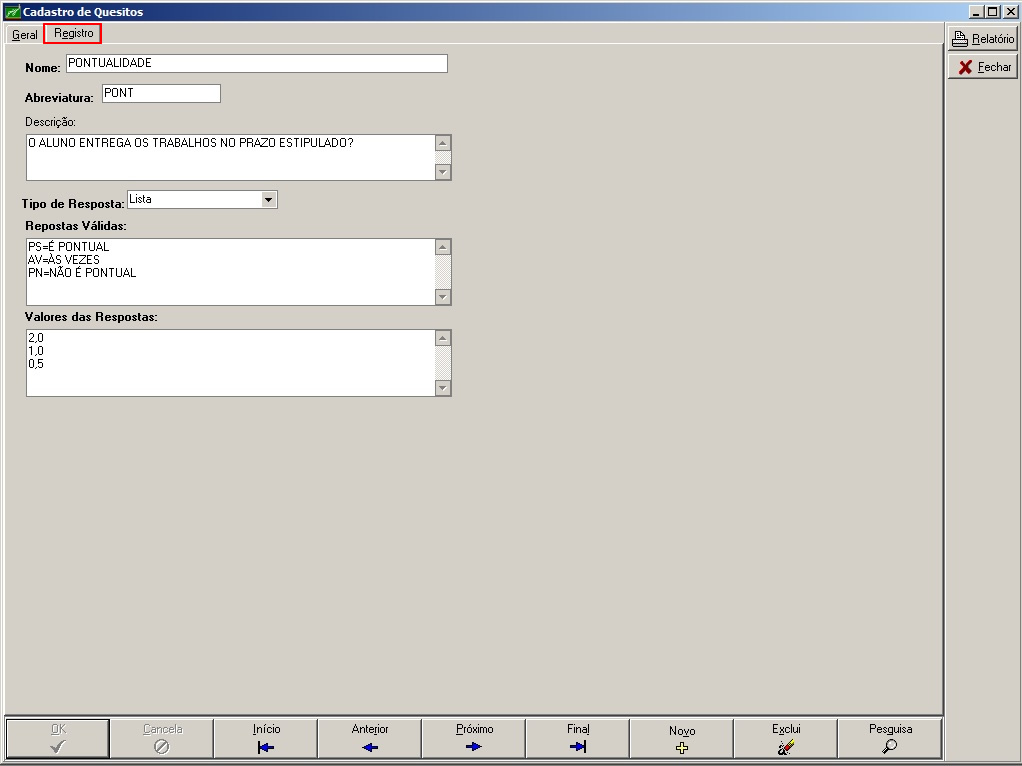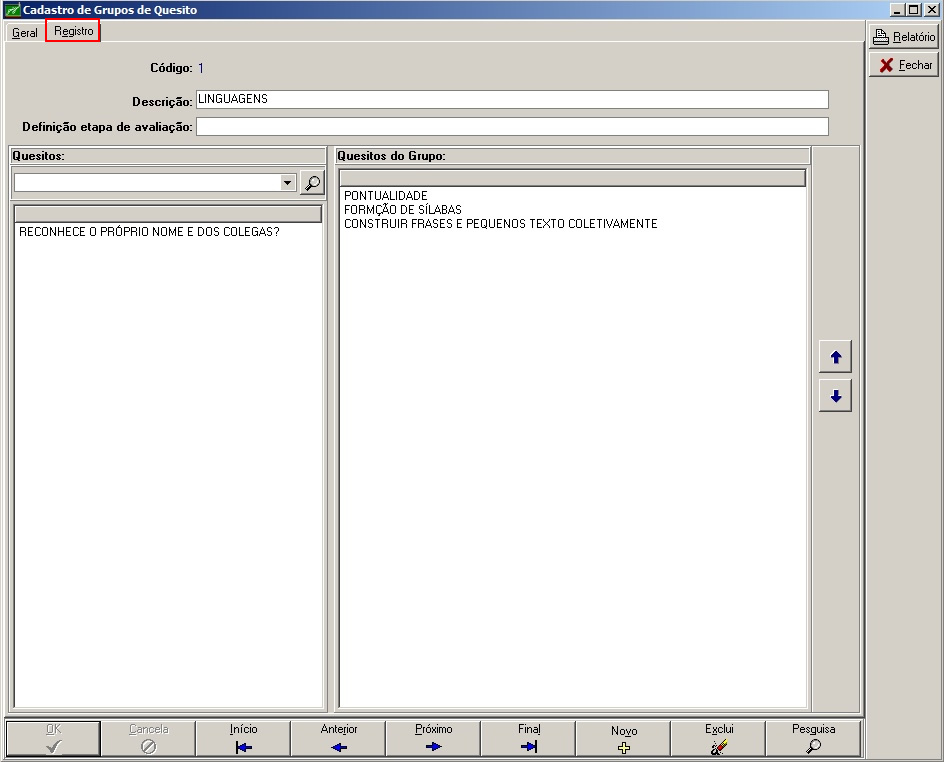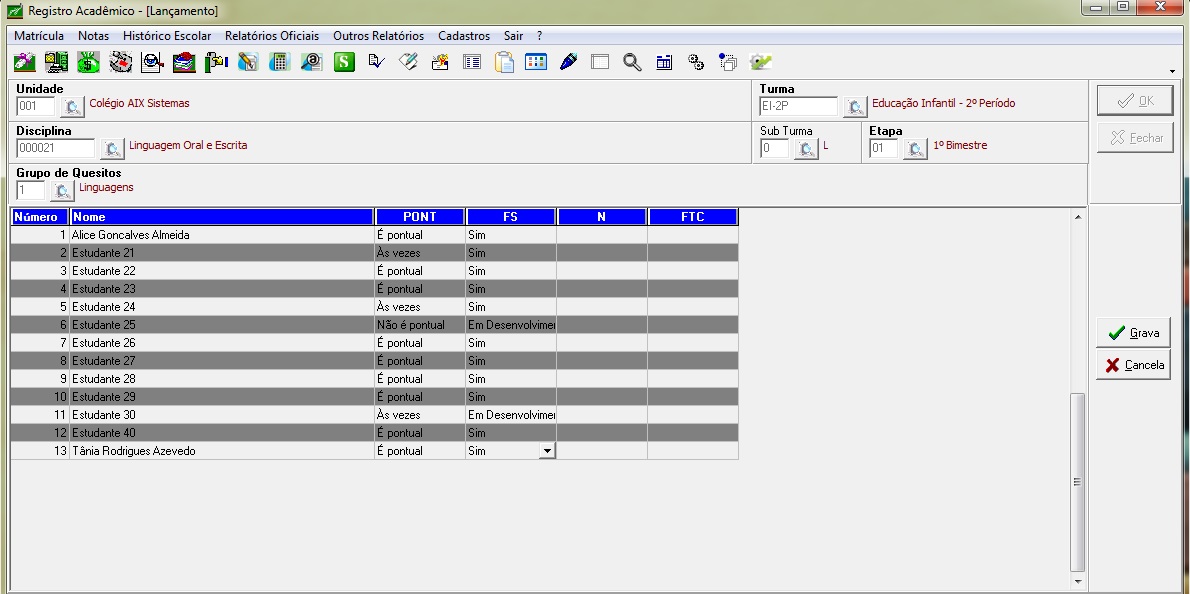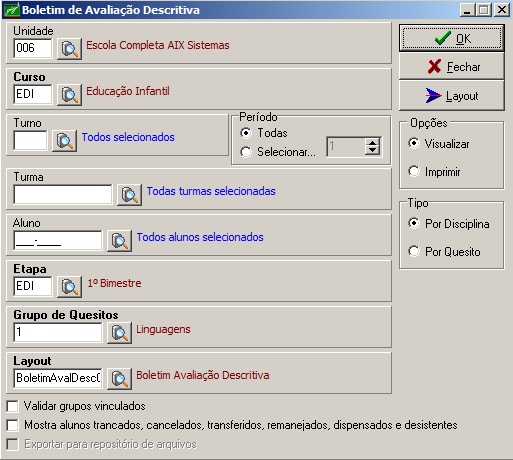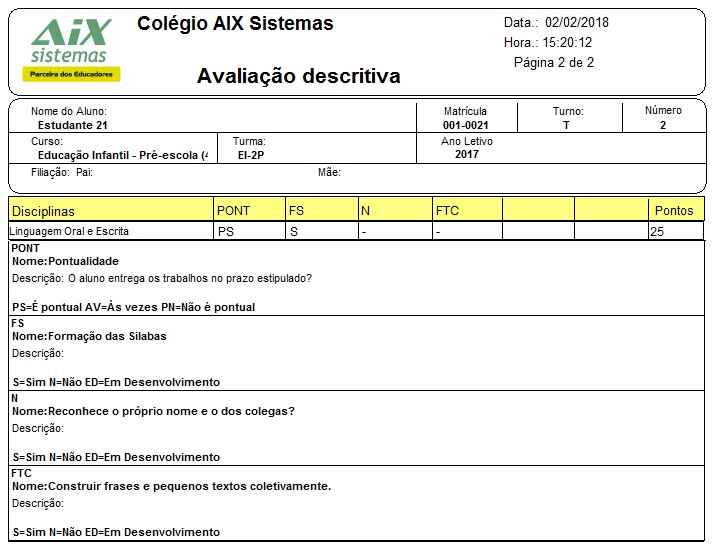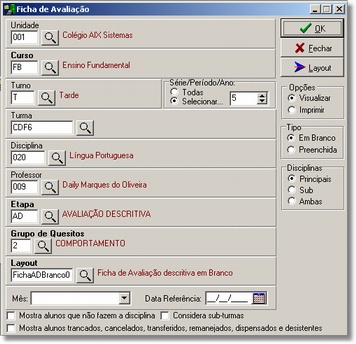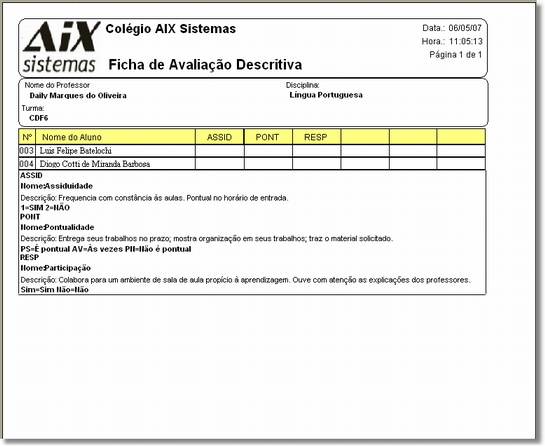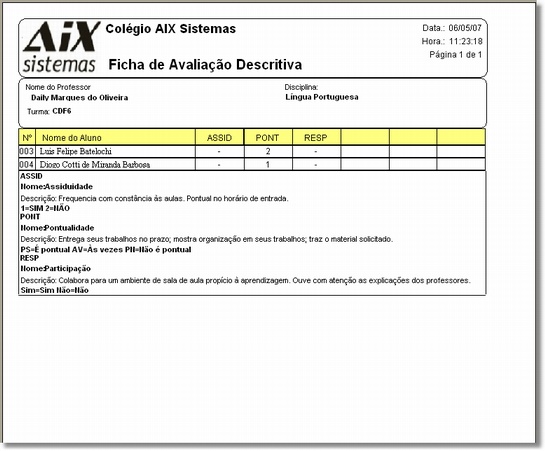Avaliação Descritiva
A avaliação descritiva é utilizada em algumas instituições para verificar o aprendizado dos alunos de forma dissertativa. Neste tipo de avaliação são criados valores de avaliação, para cada termo utilizado para descrever a avaliação dos alunos.
Índice
Cadastro de Quesitos
Este cadastro é direcionado aos quesitos avaliados na avaliação descritiva e avaliação de estágio.
Nome: nome do quesito a ser avaliado.
Abreviatura: abreviatura que identifique o quesito. Essa abreviatura aparecerá nos relatórios da avaliação.
Tipo de Resposta: o sistema disponibiliza os tipos lista e texto. O tipo Lista permite criar uma lista de respostas com respectivas opções e valores das respostas. O tipo Texto é para ser digitado uma descrição como resposta ao quesito. Para cada quesito só é permitido um tipo de reposta.
Respostas Válidas: esse campo deve ser preenchido com as respostas válidas para a pergunta. A sintaxe destas respostas deve ser:
- Sigla ou nome que aparecerá no relatório = resposta completa, que aparecerá no lançamento da avaliação.
Exemplo: Para o quesito Pontualidade (como na imagem acima), teremos três respostas válidas:
PS=É PONTUAL
AV=ÀS VEZES
PN=NÃO É PONTUAL
PS, AV e PN são as siglas que descrevem as respectivas respostas: é pontual, às vezes e não é pontual.
Valores das Repostas: este campo deve ser preenchido com os valores das repostas utilizadas no campo Respostas Válidas. Aceita valores de 0 (zero) a 1 (um).
Exemplo: Utilizando o exemplo acima, para a primeira resposta: É Pontual, seria 1, para Às Vezes, seria 0,5 e Não é Pontual, seria 0.
:: Dica:
Utilize no máximo 5 caracteres para o campo sigla ou nome que aparecerá no relatório. O sistema permite que você coloque mais caracteres, mas o boletim já está configurado para exibir 5 caracteres. Se for necessário utilizar mais caracteres, altere o layout do boletim para adequar ao tamanho.
Cadastro de Grupos de Quesitos
O cadastro de grupos deve ser feito para agrupar vários quesitos às áreas de avaliações relacionadas.
O grupo será utilizado para lançar as avaliações descritivas e ser exibido nos relatórios.
É possível utilizar o mesmo grupo de quesitos para todos os cursos, desde que, todos os cursos avaliem os mesmos quesitos. Se houver um curso que não avalie todos os quesitos do grupo, ou que avalie mais quesitos que possui neste grupo, é necessário criar outro grupo para este curso.
Exemplo: Existe um grupo chamado Linguagens que possui os quesitos: pontualidade, formação de sílabas, construção de frases e textos coletivamente, etc.
O curso Ensino Fundamental avalia os mesmos quesitos do grupo Linguagens, porém o curso Educação Infantil não avalia o quesito pontualidade.
Então, o curso de Ensino Fundamental utilizará o grupo Linguagens e terá que ser criado outro grupo para o curso Educação Infantil, pois este não avalia o quesito pontualidade.
Lançamento
É pré-requisito para realizar o lançamento da avaliação descritiva, criar uma etapa do tipo avaliação descritiva.
Nesta opção é que se faz os lançamentos da avaliação descritiva.
Selecione a unidade, turma, disciplina, a etapa descritiva e o grupo de quesitos. Lembrando que este grupo de quesitos tem que ser selecionado de acordo com os quesitos que esta turma avalia.
Se esta turma avalia mais quesitos ou menos quesitos do que os deste grupo, você deve selecionar outro grupo. Selecione apenas o grupo que possui exatamente os mesmos quesitos avaliados nesta turma.
Boletim
O boletim visualiza os quesitos lançados para os alunos.
Selecione o grupo que foi escolhido para lançar os quesitos da turma selecionada para exibir o boletim.
Validar grupos vinculados: Marcando esse parâmetro os sistema validará os grupos de quesitos vinculados.
Mostrar alunos trancados, cancelados, transferidos, remanejados, dispensados e desistentes: Marcando esse parâmetro o sistema exibirá no boletim todos os alunos que se encontram nas situações mencionada no parâmetro.
Exportar para repositório de arquivos: Marcando esse parâmetro será gerado um arquivo em PDF e o mesmo será salvo no caminho informado no cadastro de Parâmetros. Para que o sistema habilite este parâmetro é necessário preencher o campo Pasta para repositório de arquivos do WebGiz (Compartilhamento Windows) no cadastro de Parâmetros, menu Integração | Internet esteja preenchido
O boletim visualiza apenas os quesitos que possuem tipo de resposta lista.
Ficha de Avaliação
A ficha de avaliação exibe todos os quesitos dos alunos.
O item Mostra Alunos que Não Fazem a Disciplina exibe os alunos cancelados, desistentes, trancados ou transferidos da instituição e também os alunos que não cursam a disciplina.
Considera Subturma: Marcando este item, quando a disciplina possuir subturmas, o sistema faz a impressão do diário de classe da disciplina para cada um das sub-turmas.
Mostra alunos trancados, cancelados, transferidos, remanejados, dispensados e desistentes: Este item habilita a impressão de todos os alunos da turma/disciplina no diário de classe. A identificação da situação do aluno é impressa na frente do nome do mesmo.
Tipos de Ficha de Avaliações:
Em Branco: Neste tipo é para o preenchimento manual pelo o professor.
Preenchida: Neste tipo a ficha vem preenchida com as informações digitadas anteriormente.
Mapa de Avaliação
O Mapa de Avaliação exibe os quesitos dos alunos em todas as etapas descritivas.
Este relatório visualiza apenas os quesitos que possuem tipo de resposta lista.